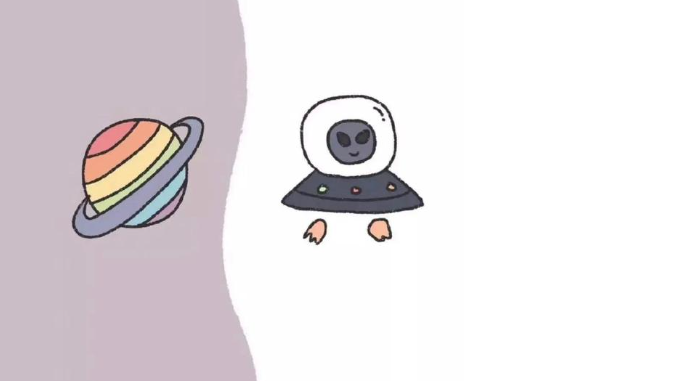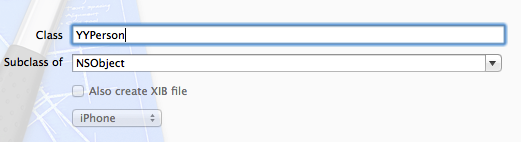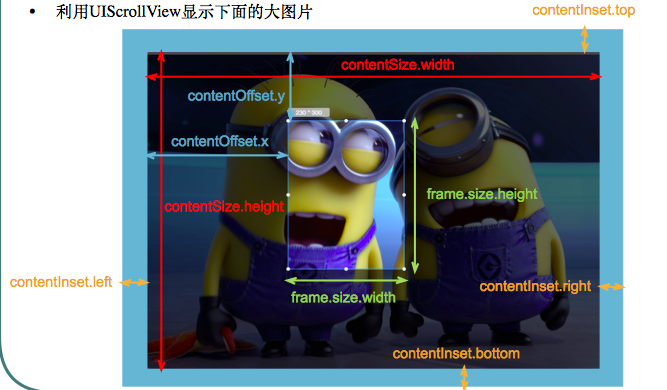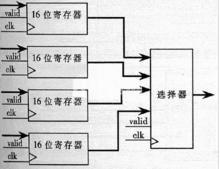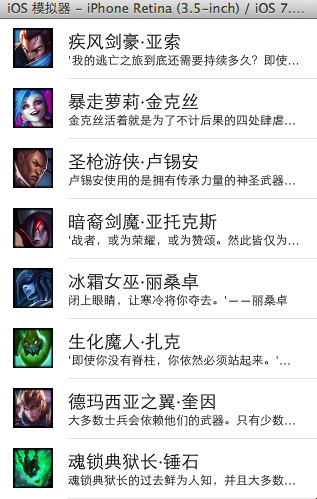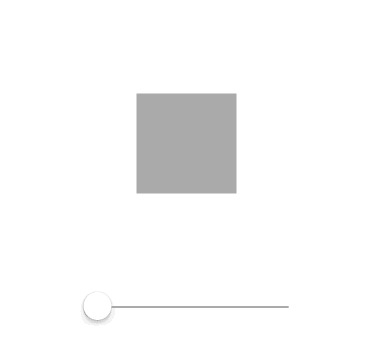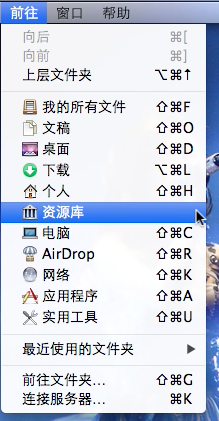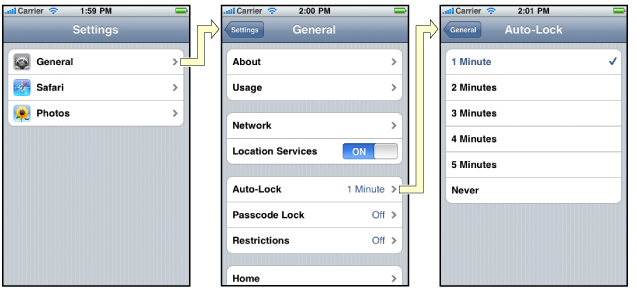零基础怎么建模?超详细建模教程——第三期
- 作者: 悍马11750148
- 来源: 51数据库
- 2021-07-11
接上期零基础怎么建模!本期继续为大家带来分享,话不多说,我们直接进入正题吧!
8.操纵视图
—般操纵视图都使用窗口右下角的视图操纵区的命令来实现。
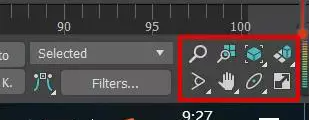
对视图的操作方式:
移动:按住鼠标滚轮拖拽;
旋转:Alt+鼠标中间拖拽;
缩放:鼠标滚轮(缩放速度较快)/[]/Ctrl+Alt+鼠标滚轮拖拽(缩放速度较慢);
缩放单—视图(Zoom):选中的视口可以进行视图缩放
宿放所有视图(ZoomAll):所有视口都可以进行缩放
缩放程度(Zoom Extents)和缩放程度所有物体(Zoom Extents All):以视口中所有物体为中心进行缩放
缩放程度(Zoom Extents selected)和缩放程度所有选择物体(Zoom Extents Allselected):以视口中所选择的物体为中心进行缩放
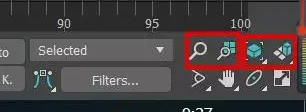
最大化显示所有对象与最大化显示选定对象
所有视口最大化显示所有对象与所有视口最大化显示选定对象
选中物体的元素级别也可以对其选中的部分进行最大化显示的操作
快捷键Z
视野∶在透视视图激活的情况下可以启用此功能,通过拖动鼠标来调整视野范围,与摄像机中的视野调整效果类似。视野越大,看到的范围越广,但是透视就会有扭曲的情况,与使用广角镜头相类似,视野越小,看到的范围越少,透视图胡展平,这与使用长焦镜头的情况类似。极端视野的使用需要谨慎,相应的操作可能会产生意外的结果。(Ctrl+W键)
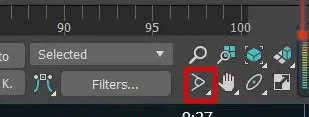
在视野命令的下拉列表中可以找到“Zoom Region”(缩放区域),可以对视口中要缩放的区域位置进行框选;
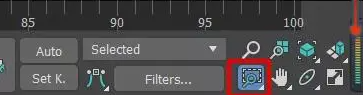
平移视图工具:快捷键为鼠标中键在透视视图或摄影机视图被激活的情况下,可以启用“穿行”工具(Pan View),鼠标左键或中键配合键盘的上下左右键即可平移视图;
环绕工具:
鼠标放置在黄色圈外,可以做到一个摇移镜头的效果,围绕选中的物体环绕;在黄圈内可以进行旋转观察;
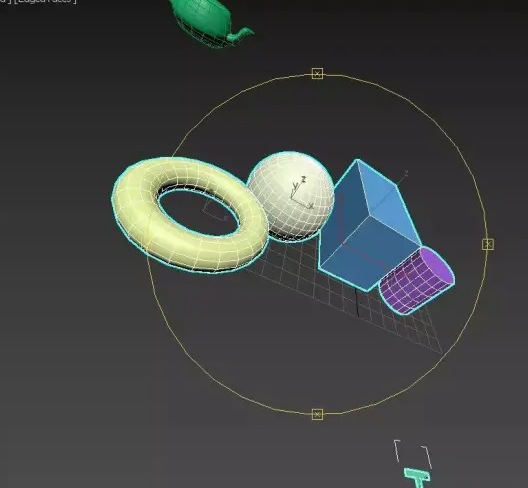
环绕子对象
最常用为按住Alt键配合鼠标中键在场景中环绕观察。
物体操作:
撤销:Ctrl+Z回撤:Ctrl+Y
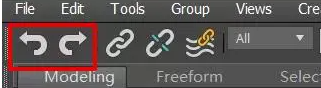
设置撤销次数: customize(自定义)–perference(首选项)–general–scene Undo Levels可更改次数(默认为20次);

显示加速
自适应降级切换(O键)︰可以在变换几何体,或者更改视图,或者是在播放动画时提高视口性能。通过降低某对象的视觉真实性来达到这一点,例如绘制较大的对象或距离摄影机较近的对象,作为边界框而不是线框的显示。
旋转的角度越大,边界框的数量越多;
Shift+Z撤销视图更改;重做视图更改Shift+Y;
隐藏
选中物体右键” hide Selection”," Hide Unselected”隐藏物体;
"Unhide All”显示所有隐藏的物体;
"Unhide by name”在弹出的面板中按名称对物体进行隐藏;
冻结
Freeze selection隐藏所选择的物体;
Unfreeze All解冻所有物体
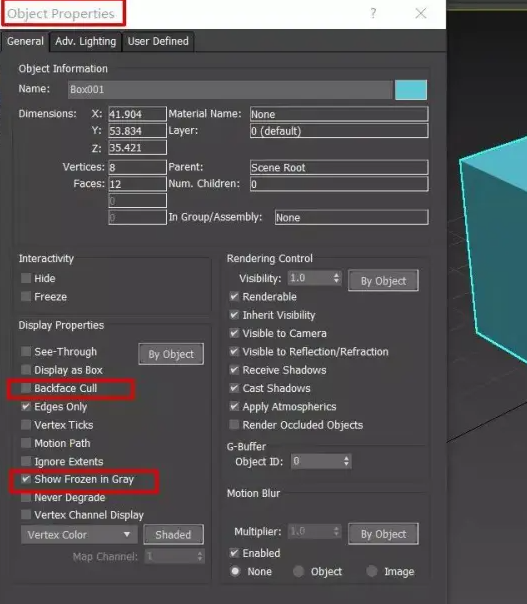
选择物体右键单击“Object Properties”,取消“显示为灰色”的勾选,可开启“背面消隐”。例如我们创建一个平面,在开启背面消隐后,旋转到其背面之后,我们就看不到该物体,这样有利于我们观察。
以上就是我们本期零基础怎么建模的全部分享了,大家可以结合之前两期分享来看,有问题的话欢迎大家私信和留言哦!